Πώς να χρησιμοποιήσετε τον αυτόματο συλλαβισμό στο Word 2007

Ανακαλύψτε πώς μπορείτε να ρυθμίσετε το Word 2007 για αυτόματο συλλαβισμό και βελτιώστε την παρουσίαση του κειμένου σας.
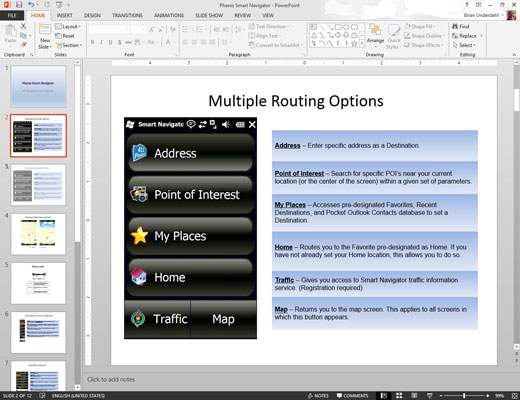
Μεταβείτε στη διαφάνεια στην οποία θέλετε να εφαρμόσετε τη μετάβαση.
Σημειώστε ότι η μετάβαση ισχύει όταν φτάσετε στη διαφάνεια στην οποία εφαρμόζετε τη μετάβαση, όχι όταν πηγαίνετε στην επόμενη διαφάνεια. Για παράδειγμα, εάν εφαρμόσετε μια μετάβαση στη διαφάνεια 3, η μετάβαση εμφανίζεται όταν μετακινείστε από τη διαφάνεια 2 στη διαφάνεια 3 και όχι όταν μετακινείστε από τη διαφάνεια 3 στη διαφάνεια 4.
Εάν θέλετε να εφαρμόσετε το σχέδιο κινούμενων εικόνων σε όλες τις διαφάνειές σας, μπορείτε να παραλείψετε αυτό το βήμα γιατί δεν έχει σημασία από ποια διαφάνεια ξεκινάτε.
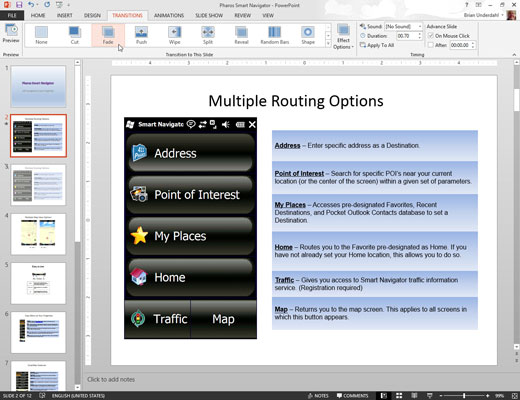
Επιλέξτε τη μετάβαση που θέλετε να εφαρμόσετε από την ενότητα Μετάβαση σε αυτήν τη διαφάνεια της καρτέλας Μεταβάσεις στην Κορδέλα.
Εάν θέλετε, μπορείτε να εμφανίσετε την πλήρη συλλογή των εφέ μετάβασης κάνοντας κλικ στο κουμπί Περισσότερα στο κάτω δεξιό μέρος της μίνι συλλογής εφέ μετάβασης που εμφανίζεται στην Κορδέλα.
Σημειώστε ότι όταν επιλέγετε μια μετάβαση, το PowerPoint κάνει προεπισκόπηση της μετάβασης κάνοντας κίνηση στην τρέχουσα διαφάνεια. Εάν θέλετε να δείτε ξανά την προεπισκόπηση, απλώς κάντε ξανά κλικ στη μετάβαση.
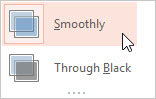
Χρησιμοποιήστε την αναπτυσσόμενη λίστα Επιλογές εφέ για να επιλέξετε μια παραλλαγή του εφέ μετάβασης που επιλέξατε στο Βήμα 2.
Οι διαθέσιμες παραλλαγές εξαρτώνται από τη μετάβαση που έχετε επιλέξει.
Χρησιμοποιήστε την αναπτυσσόμενη λίστα Επιλογές εφέ για να επιλέξετε μια παραλλαγή του εφέ μετάβασης που επιλέξατε στο Βήμα 2.
Οι διαθέσιμες παραλλαγές εξαρτώνται από τη μετάβαση που έχετε επιλέξει.
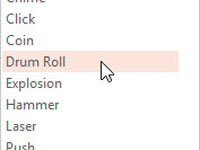
Εάν θέλετε, χρησιμοποιήστε την αναπτυσσόμενη λίστα Ήχος για να εφαρμόσετε ένα ηχητικό εφέ.
Η αναπτυσσόμενη λίστα Ήχος παραθέτει μια συλλογή τυπικών ήχων μετάβασης, όπως χειροκρότημα, ταμειακή μηχανή και το τυπικό whoosh. Μπορείτε επίσης να επιλέξετε Άλλος ήχος για να χρησιμοποιήσετε το δικό σας αρχείο .wav.
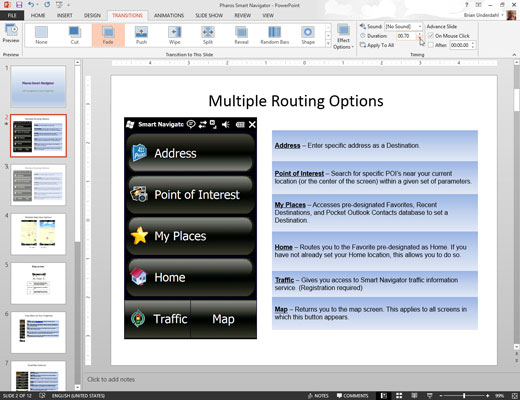
Χρησιμοποιήστε την αναπτυσσόμενη λίστα Διάρκεια για να ελέγξετε πόσο γρήγορα θα προχωρήσει η μετάβαση.
Η προεπιλογή είναι 1 δευτερόλεπτο, αλλά μπορείτε να καθορίσετε μια πιο αργή ή μεγαλύτερη ταχύτητα εάν θέλετε.
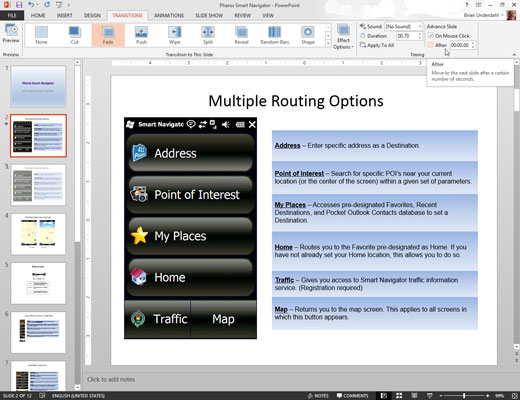
Χρησιμοποιήστε τις επιλογές On Mouse Click ή After για να υποδείξετε πώς πρέπει να ενεργοποιηθεί η μετάβαση.
Εάν θέλετε να ελέγχετε μόνοι σας τον ρυθμό της προβολής διαφανειών, επιλέξτε το πλαίσιο ελέγχου Με κλικ στο ποντίκι. Στη συνέχεια, η διαφάνεια θα παραμείνει ορατή μέχρι να κάνετε κλικ με το ποντίκι. Εάν θέλετε η διαφάνεια να προχωρήσει αυτόματα μετά από καθυστέρηση, επιλέξτε το πλαίσιο ελέγχου Μετά και καθορίστε τη χρονική καθυστέρηση.
Για να εφαρμόσετε το κινούμενο σχέδιο σε ολόκληρη την παρουσίαση, κάντε κλικ στην επιλογή Εφαρμογή σε όλα. Αυτό εφαρμόζει το κινούμενο σχέδιο σε όλες τις διαφάνειες της παρουσίασης.
Ανακαλύψτε πώς μπορείτε να ρυθμίσετε το Word 2007 για αυτόματο συλλαβισμό και βελτιώστε την παρουσίαση του κειμένου σας.
Ανακαλύψτε πώς να αφαιρέσετε λέξεις από το προσαρμοσμένο λεξικό του Word 2013. Ακολουθήστε αυτά τα βήματα για να διαχειριστείτε το λεξικό σας και να βελτιώσετε τη γραφή σας.
Ανακαλύψτε πώς να ορίσετε καρτέλες και εσοχές στο PowerPoint 2007 για καλύτερη οργάνωση και εμφάνιση του κειμένου.
Στο PowerPoint 2013, μπορείτε να προσθέσετε υπερ-συνδέσεις για να συνδέσετε διαφάνειες και έγγραφα. Αυτή η οδηγία θα σας δείξει πώς να το κάνετε εύκολα.
Μερικές φορές χρειάζεστε το Outlook 2013 για να σας υπενθυμίσει σημαντικές ημερομηνίες ή επακόλουθες δραστηριότητες. Μπορείτε να χρησιμοποιήσετε σημαίες, για παράδειγμα, για να σας υπενθυμίσουν να καλέσετε κάποιον την επόμενη εβδομάδα. Ο καλύτερος τρόπος για να βοηθήσετε τον εαυτό σας να θυμάται είναι να επισημάνετε το όνομα αυτού του ατόμου στη λίστα Επαφών. Θα εμφανιστεί μια υπενθύμιση στο ημερολόγιό σας. Οι επαφές δεν είναι […]
Κάθε πτυχή της εμφάνισης ενός πίνακα μπορεί να μορφοποιηθεί στο Word στο Office 2011 για Mac. Μπορείτε να εφαρμόσετε στυλ που συγχωνεύουν κελιά μεταξύ τους για να σχηματίσουν μεγαλύτερα κελιά, να τα αφαιρέσετε, να αλλάξετε χρώματα περιγράμματος, να δημιουργήσετε σκίαση κελιών και πολλά άλλα. Εφαρμογή στυλ πίνακα από το Office 2011 για Mac Ribbon Η καρτέλα Tables της Κορδέλας […]
Όταν χρησιμοποιείτε το Word στο Office 2011 για Mac, μπορείτε να εφαρμόσετε στυλ πίνακα για να αλλάξετε την εμφάνιση των κελιών. Εάν δεν μπορείτε να βρείτε ένα υπάρχον που να καλύπτει τις ανάγκες σας, μπορείτε να δημιουργήσετε νέα στυλ πίνακα από το παράθυρο διαλόγου Στυλ. Ακολουθήστε τα εξής βήματα: Στο Word 2011 για Mac, επιλέξτε Μορφή→ Στυλ. Ανοίγει το παράθυρο διαλόγου Στυλ. Κάντε κλικ […]
Όταν χρησιμοποιείτε το Office 2011 για Mac, σύντομα θα διαπιστώσετε ότι το Word 2011 μπορεί να ανοίξει ιστοσελίδες που αποθηκεύσατε από το πρόγραμμα περιήγησής σας στο Web. Εάν μια ιστοσελίδα περιέχει έναν πίνακα HTML (HyperText Markup Language), μπορείτε να χρησιμοποιήσετε τις δυνατότητες του πίνακα του Word. Ίσως σας είναι πιο εύκολο να αντιγράψετε μόνο το τμήμα του πίνακα της ιστοσελίδας […]
Αν και δεν μπορείτε πραγματικά να δημιουργήσετε τα δικά σας θέματα από την αρχή, το Word 2007 προσφέρει πολλά ενσωματωμένα θέματα που μπορείτε να τροποποιήσετε για να ταιριάζουν στις ανάγκες σας. Ένα ευρύ φάσμα θεμάτων σάς δίνει τη δυνατότητα να συνδυάσετε και να ταιριάξετε διαφορετικές γραμματοσειρές, χρώματα και εφέ μορφοποίησης για να δημιουργήσετε τη δική σας προσαρμογή.
Μπορείτε να τροποποιήσετε ένα ενσωματωμένο ή προσαρμοσμένο θέμα στο Word 2007 για να ταιριάζει στις ανάγκες σας. Μπορείτε να συνδυάσετε και να ταιριάξετε διαφορετικές γραμματοσειρές, χρώματα και εφέ για να δημιουργήσετε την εμφάνιση που θέλετε.






